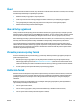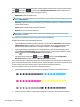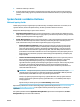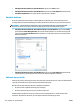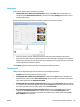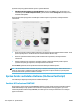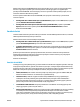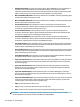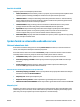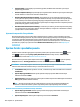HP DesignJet T2500 Multifunction Printer series - User's Guide
Farebná tlač
Farby výtlačku môžete upraviť nasledujúcim spôsobom.
●
V dialógovom okne ovládača pre systém Windows: vyberte kartu Color (Farba), skontrolujte, či je
začiarknuté políčko Rozšírená úprava farieb, a potom stlačte tlačidlo Settings (Nastavenia), ktoré sa
nachádza vedľa políčka.
Úpravy potom môžete vykonávať pomocou posúvača svetlosti a troch posúvačov farieb.
●
Pomocou posúvača svetlosti môžete jednoducho celý výtlačok spraviť svetlejším alebo tmavším.
●
Posúvače farieb môžete použiť na vyblednutie alebo zvýraznenie každej zo základných farieb výtlačku.
Základné farby môžu byť červená, zelená alebo modrá, prípadne azúrová, purpurová a žltá, v závislosti
od farebného modelu použitého v obrázku.
Tlačidlo Reset (Vynulovať) obnoví predvolenú stredovú polohu všetkých posúvačov.
Čiernobiela tlač
Všetky farby na obrázku možno previesť do odtieňov sivej nasledujúcimi spôsobmi:
●
V aplikácii: túto možnosť poskytujú mnohé programy.
●
V dialógovom okne ovládača pre systém Windows: prejdite na kartu Color (Farba) a vyhľadajte časť
Možnosti farieb. Vyberte položku Tlač v odtieňoch sivej. Ak chcete tlačiť len čiernobielo a bez odtieňov
sivej, môžete vybrať možnosť Tlačiť len čiernobielo.
●
V dialógovom okne Print (Tlač) v systéme Mac OS X: prejdite na panel Color Options (Možnosti farieb)
a v rozbaľovacom zozname Mode (Režim) vyberte položku Grayscale (Odtiene sivej). Ak chcete tlačiť len
čiernobielo a bez odtieňov sivej, môžete vybrať možnosť Len čiernobielo.
●
Na stránke Odoslať úlohu vstavaného webového servera: vyberte položku Color (Farba) a potom
nastavte položku Color/Grayscale (Farba a odtiene sivej) na hodnotu Print In Grayscale (Tlačiť
v odtieňoch sivej). Ak chcete tlačiť len čiernobielo a bez odtieňov sivej, môžete vybrať možnosť Pure
Black and White (Len čiernobielo).
SKWW Správa farieb z ovládačov tlačiarne 115